Невероятная мощность Flexbox
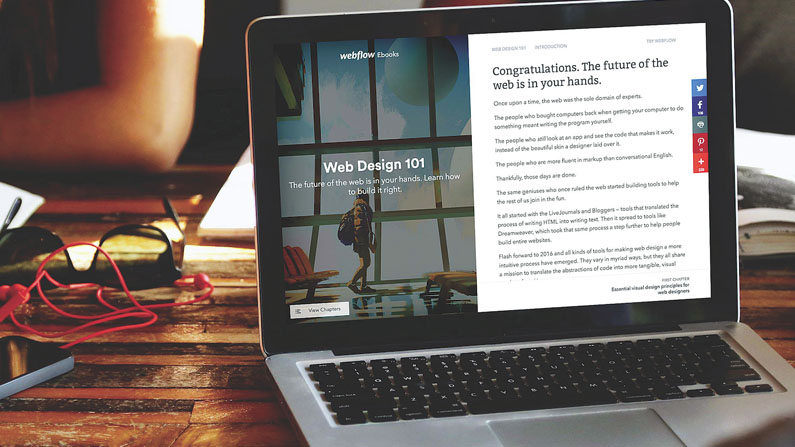
Flexbox или гибкий макет коробки, представляет собой мощный модуль макета CSS, который дает веб-дизайна и разработчики эффективный и простой способ выложить, выровнять и распределять элементы в контейнере. Это решает многие проблемы макета, которые мы борелись, чтобы решить долгое время.
Основы Flexbox
В своей основной форме Flexbox состоит из двух элементов: гибкий контейнер (или родитель Flex) и гибкие элементы (гибкие дети). Тюб-контейнер - это элемент, содержащий (например, девочка ) Учитывая свойство отображения сгибаться Отказ Смерческие элементы представляют собой дочерние элементы гибкого контейнера, которые могут быть манипулируемыми путем различных свойств дисплея.
Ущелкивающиеся контейнеры и гибкие элементы сгибания имеют свой собственный диапазон свойств, которые могут быть объединены по-разному для создания диапазона сложных макетов. Элементы внутри гибкого контейнера могут быть проложены горизонтально или вертикально, выровнены и распределены различными способами и растягиваются или сокращаются, чтобы соответствовать имеющемуся пространству. Все эти варианты позволяют легко создавать отзывчивые макеты.
Как использовать Flexbox
Чтобы начать использовать FlexBox, вам необходимо сначала создать контейнер сгибания (родительский элемент, который будет содержать ваши элементы Flex). В этом примере мы будем использовать девочка блокировать. Прежде чем мы стиль элемент, давайте добавим еще три девочка блокирует внутри нашего сгибающегося контейнера, чтобы действовать как предметы Flex. На данный момент предметы будут сложены.
С нашими дочерними девсами мы можем установить свойство дисплея родительского контейнера для сгибаться Отказ
Флебский контейнер {
Дисплей: flex;
} Направления макета
Направление макета - это просто направление, которыми ваши элементы будут распределять себя. Направление по умолчанию контейнер Flex ряд , что отобразит дочерние элементы горизонтально. Вы можете переключить макет в вертикальную, установив направление на столбец Отказ
Флебский контейнер {
Дисплей: flex;
направление Flex: ряд;
}
Flex Container {
Дисплей: flex;
Flex-Направление: столбец;
} Какое бы точное направление вы устанавливаете на вашу контейнер Flex, называется его «главным» направлением, а другое направление вы не выбрали, становится «перекрестным» направлением. Таким образом, по умолчанию основное направление будет горизонтальным, а поперечное направление будет вертикальным.
FlexBox также позволяет отменить макет. При обращении, дети из гибкого контейнера будут выложены вправо налево (если направление ряд ) или внизу вверх (если направление столбец ).
Флебский контейнер {
Дисплей: flex;
Направление Flex: Row-Reverse;
}
Flex Container {
Дисплей: flex;
направление Flex: столбец обратный;
} Это может пригодиться, если вы хотите поменять макет на меньших экранах.
Например, скажем, на экранах рабочего стола вы хотите отобразить текст на левой части экрана и изображение справа (см. Изображение Surfboard выше). На мобильном телефоне это будет перемещать изображение под текстом. Перевращая направление, вы можете убедиться, что изображение отображается над текстом вместо этого.
Отрегулируйте выравнивание
Настройки Flexbox также дают вам два разных метода для выравнивания контента: вертикально и горизонтально. Вот ваши варианты горизонтального выравнивания для предметов внутри гибкого контейнера:
Flex-start. : Предметы, установленные к началу строки (влево, если вы не обратились от макета)
центр : Предметы, центрированные в пределах строки
сгибание : Предметы, установленные к концу строки (справа, если вы не изменили макет)
пространство между : Предметы равномерно распределены по ряду
пространство : Предметы равномерно распределены по ряду, с равным пространством на обеих стороне каждого элемента
Так что код может выглядеть так:
Флебский контейнер {
Дисплей: flex;
направление Flex: ряд;
Содержание выравнивания: Flex-Start | Flex-End | Центр |. пространство между | Космос - вокруг | протяжение;
} Вот ваши варианты вертикального выравнивания для элементов в гибкой контейнере:
Flex-start. : Предметы, выровненные на верхней части строки
центр : Предметы сосредоточены в пределах строки
сгибание : Предметы, выровненные в нижней части строки
протяжение : Предметы, растянутые по высоте строки
базовый : Предметы, выровненные с их базовыми линиями (воображаемая линия, на которой находится текст)
Код может выглядеть так:
Флебский контейнер {
Дисплей: flex;
направление Flex: ряд;
Выровняйте элементы: Flex-Start | Flex-End | Центр |. базовая линия |. протяжение;
} По умолчанию дети гибких контейнеров всегда будут пытаться поместиться на одну строку. Если вы хотите изменить это, вы можете добавить сворачивать атрибут. Это позволяет детям обернуть в новую линию, если у них кончится пространство.
Флебский контейнер {
Дисплей: flex;
Flex-Wrap: Wrap;
} Flex Petes также получают свои собственные свойства на основе Flex. Когда элемент размещен внутри гибкого контейнера, он автоматически становится гибким ребенком, и предоставляется собственный набор стилей CSS на основе FLEX. Эти стили контролируют размер, выравнивание и порядок отображения.
Пролок сгиба
Flex дети могут изменить их ширину или высоту (в зависимости от направления макета контейнера), чтобы заполнить доступное пространство.
WebFlow дает вам три предустановленные варианты просмотра гибкости: при необходимости сокращается, заполните пустое пространство и не уменьшайте. Обратите внимание, что каждый элемент дочернего элемента может иметь свои собственные настройки, что позволяет для множества параметров дизайна.
Элемент Flex {
Flex-Shrink: & lt; номер & gt ;;
Flex-рост: & lt; номер & gt ;;
Flex-основание: & lt; длина & gt; |. авто;
} Давайте посмотрим на то, что делает каждый из этих вариантов:
- Усадка при необходимости: Размеры элемента на основе его ширины / высоты или его содержания. Товар не будет расти больше, чем он должен, но может сократиться до минимального размера, чтобы предотвратить переполнение
- Заполните пустое пространство: Позволяет элементу расширяться, чтобы заполнить все доступное пространство внутри своего родителя. Если вы устанавливаете это на все элементы в контейнере Flex, они расширят, чтобы занять равные количества пустого пространства
- Не уменьшается: Размеры элемента на основе его ширины / высоты или его содержания, но не позволяют ему сокращаться, даже если это приведет к переполнению
Flex Petes также могут иметь свои собственные настройки выравнивания, которые переопределяют выравнивание по умолчанию, установленным их родительским сгибным контейнером. Эти выравнивания ведут себя как объяснены ранее.
Элемент Flex {
Дисплей: flex;
направление Flex: ряд;
Выровняйте элементы: Flex-Start | Flex-End | Центр |. базовая линия |. протяжение;
} По умолчанию отображаются Flex Petes в том же порядке, что и в исходном коде. С Flexbox вы можете переопределить это поведение, чтобы обеспечить отображение элементов в точном заказа.
Есть четыре основных варианта, которые вы можете использовать здесь:
- Авто : Значение по умолчанию, которое заказывает элементы, как они находятся в источнике
- Первый : Пункт появляется первым в его гибком контейнере
- Последний : Элемент появляется последним в его гибком контейнере
- Обычай : Вы можете настроить заказ ваш товар будет отображаться в
Пользовательский заказ может быть определен как число, что указывает порядок, в котором элемент Flex отображается внутри гибкого контейнера.
Элемент Flex {
заказ: & lt; integer & gt ;;
} Почему я должен использовать это?
Я рад, что вы спросили! Использование Flexbox позволяет легко создавать адаптивные макеты, которые были когда-то очень сложными (или невозможными) для создания с более старыми модулями макета CSS.
Посмотрите на примеры на изображении ниже - многие из которых вы, вероятно, уже видели через Интернет. Почти все они будут предпринять значительное количество CSS (особенно в разных размерах экрана), но только берите несколько простых строк, чтобы достичь с Flexbox. Чтобы увидеть эти примеры в действии, посетите flexbox.webflow.com. Отказ
Инструкции - Самые популярные статьи
Листы персонажей для 3D-моделей: 15 лучших советов
Инструкции Sep 16, 2025(Кредит на изображение: георгин Ходур) Листы персонажа - это поря..
Как построить блог с Jekyll
Инструкции Sep 16, 2025(Образ кредита: нетто) Этот учебник предназначен для людей, кото�..
Как нарисовать более реалистичные фигуры
Инструкции Sep 16, 2025На этом рисунке руководство Учебное пособие мы сосредоточимся на туло..
Краска выразительный портрет искусства с Artrage 5
Инструкции Sep 16, 2025Artrage - популярный инструмент цифрового искусства (для большего количес..
Как нарисовать слон
Инструкции Sep 16, 2025Как крупнейшее живое млекопитающее на землю на земле, слоны имеют довольно неоспори�..
Как создать анимированный эффект печати
Инструкции Sep 16, 2025При использовании хорошо, CSS анимация Можно добавить проценты и личность на ваш са�..
Начните с WebGL с помощью Three.js
Инструкции Sep 16, 2025Боевик , который широко поддерживается на всех современных брау..
Откройте для себя стиль и вещество типографии
Инструкции Sep 16, 2025Решения, решения, решения ... Если есть один ключевой аспект к процессу работы с типом, заключается в том, �..
Категории
- ИИ и машинное обучение
- AirPods
- Амазонка
- Amazon Alexa & Amazon Echo
- Амазонка Alexa & Амазонка Эхо
- Amazon Огонь TV
- Amazon Prime видео
- Android
- Android телефоны и планшеты
- Телефоны и планшеты Android
- Android TV
- Apple,
- Apple App Store
- Apple, Apple, HomeKit & HomePod
- Apple Music
- Apple TV
- Apple, часы
- Программа и веб-приложение
- Приложения и веб -приложения
- Аудио
- Chromebook & Chrome OS
- Chromebook & Chrome OS
- Chromecast
- Облако & Интернет
- Облако и Интернет
- Облако и Интернет
- Компьютеры
- Компьютерная графика
- Шнур резки & Потоковое
- Резка и потоковая передача шнура
- Раздор
- Дисней +
- сделай сам
- Электрические транспортные средства
- для чтения книг
- Основы
- Объяснители
- Игры
- Общий
- Gmail
- Google Assistant и Google Nest
- Google Assistant и Google Nest
- Google Chrome
- Google Docs
- Google Drive
- Google Maps
- Google Play Маркет
- Google Таблицы
- Google Слайды
- Google TV
- Оборудование
- ГБО Макс
- Инструкции
- Hulu
- Интернет-сленг и аббревиатуры
- IPhone & Ipad
- зажигать
- Linux,
- Мак
- Обслуживание и оптимизация
- Microsoft Край
- Microsoft Excel
- Microsoft Office
- Microsoft Outlook
- Microsoft PowerPoint
- Microsoft команды
- Microsoft Word
- Mozilla Firefox
- Netflix
- Нинтендо переключатель
- Первостепенное +
- PC Gaming
- Павлин
- Фото
- Photoshop
- PlayStation
- Защита и безопасность
- Конфиденциальность и безопасность
- Конфиденциальность и безопасность
- Сводка продукта
- Программирование
- Малина Pi
- Рок
- Сафари
- Samsung Телефоны и планшеты
- Samsung телефоны и таблетки
- Натяжные
- Smart Home
- Snapchat
- Социальные медиа
- Космос
- Spotify
- трут
- Исправление проблем
- TV
- Видео игры
- Виртуальная реальность
- виртуальные частные сети
- Веб-браузеры
- Wi-Fi и маршрутизаторы
- Wi -Fi & Routers
- Окна
- Windows, 10
- Windows, 11
- Windows 7
- Xbox
- YouTube и YouTube TV
- YouTube и YouTube TV
- Увеличить
- Explainers







